有那么一部份多朋友还不熟悉3Ds MAX怎样创建一双筷子的操作,下面小编就讲解3Ds MAX创建一双筷子的操作步骤,希望对你们有所帮助哦。
3Ds MAX创建一双筷子的操作步骤
1、在顶视图绘制一个350mm*350mm的长方形,再选择捕捉顶点模式,以正方形为基础绘制出一条长350mm的一条直线段。
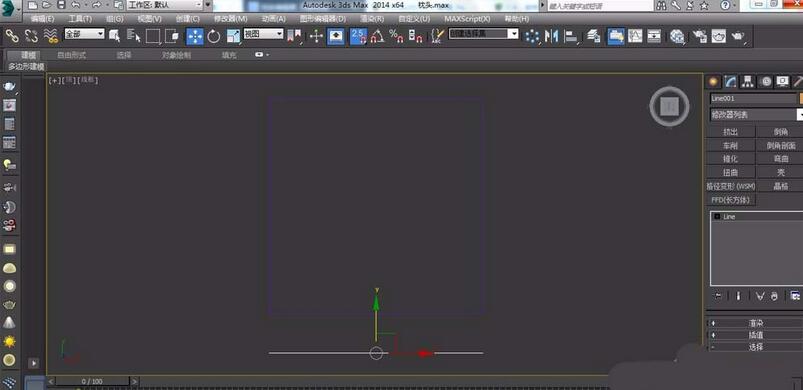
2、删除正方形,仅保留350mm的线段。接着在顶视图绘制筷子的截面造型,一个边长8mm的矩形,一个半径4mm的圆形。
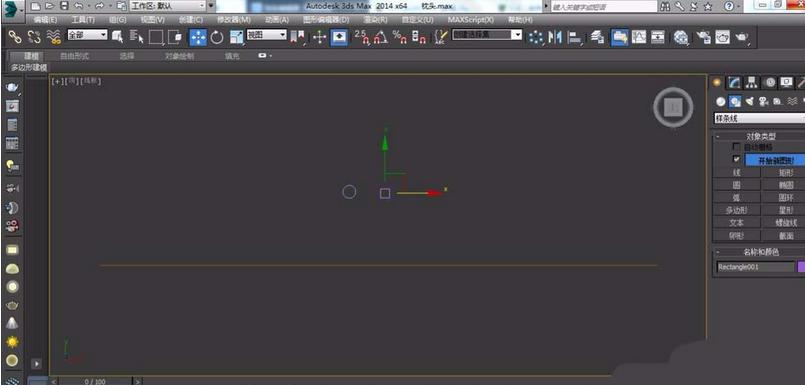
3、在选择创建几何体下面的复合对象,点击放样,在路径百分之零的位置点击获取图形再点击正方形。
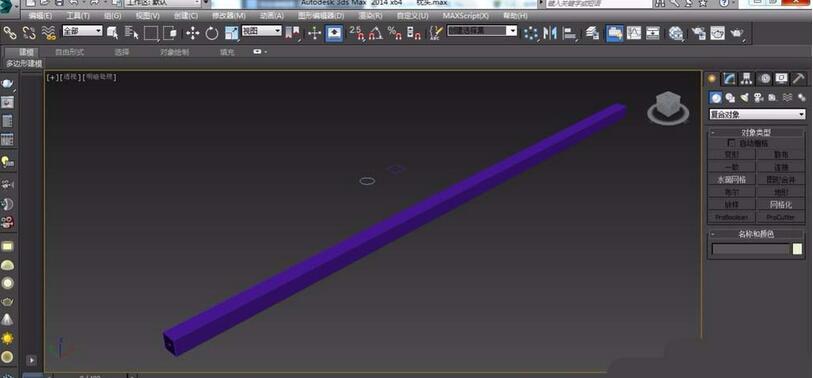
4、在将路径值调节为100%,之后在点击获取图形,在点选圆形,具体图形如下面图纸所示。
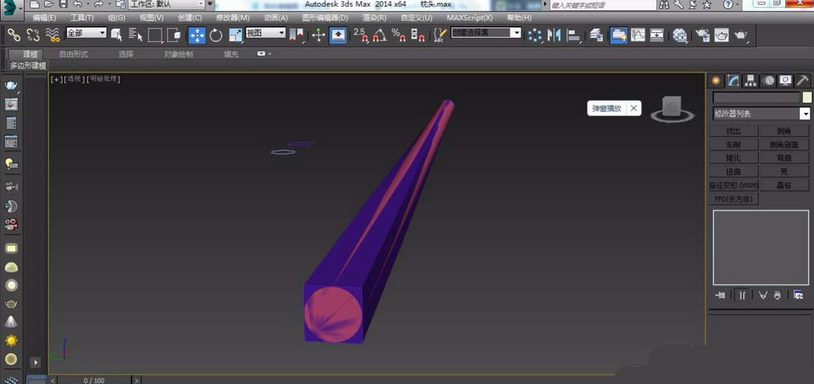
5、从上图能看出现在的筷子处于一个扭曲的状态,我们需要对筷子的起始点进行45度的角度旋转,。
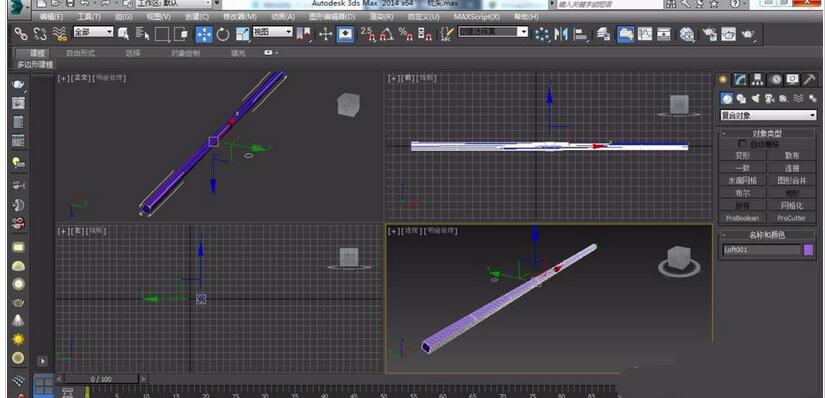
6、然后将筷子转变为可编辑多边形,在把筷子复制一份,把圆形和四方形删除掉即可。






























































 营业执照公示信息
营业执照公示信息